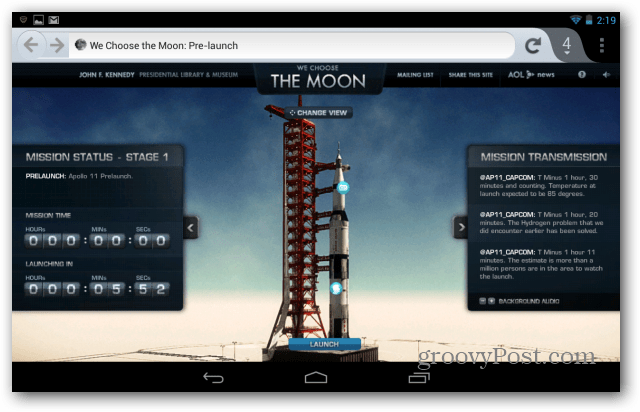Hur man använder dynamiska LinkedIn-annonser: Social Media Examiner
Linkedin Annonser Edin / / September 25, 2020
 Har du hört talas om dynamiska LinkedIn-annonser? Undrar du hur du ska inkludera en persons namn eller profilbild i din LinkedIn-annonsmaterial?
Har du hört talas om dynamiska LinkedIn-annonser? Undrar du hur du ska inkludera en persons namn eller profilbild i din LinkedIn-annonsmaterial?
I den här artikeln lär du dig hur du ställer in en LinkedIn-dynamisk annonskampanj för att leverera mycket personliga erbjudanden.
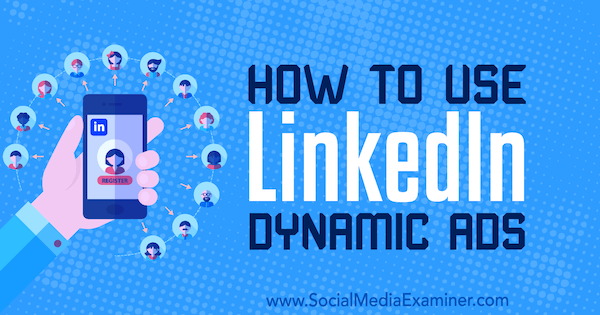
Vad är LinkedIn's dynamiska annonser och varför betyder det?
Med LinkedIn-annonssystemet kan du ansluta till deras användarbas genom att visa din annons till en riktad publik i nyhetsflödet, inkorgen eller sidofältet. Du kan använda dessa annonser för att locka nya kunder, hitta nya anställda och skapa eller upprätthålla varumärkesmedvetenhet.
Nu kan du använda alternativet dynamiska annonser för att anpassa de LinkedIn-annonser du visar dessa användare.
LinkedIn-dynamiska annonser kommer dra varje användares namn eller profilbild från deras LinkedIn-profil och tillämpa den på den annonsmall du har skapat, vilket resulterar i hyperpersonaliserade annonser.
Med så mycket konkurrens i varje flöde - både mobil och stationär - kan det vara en av de mest utmanande delarna av en kampanj att få användare att märka din annons. Ange personalisering.
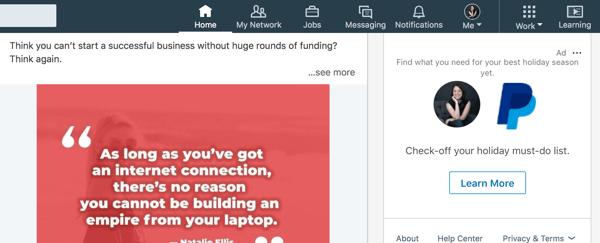
Anpassning är viktigt i marknadsföringen och det blir allt viktigare i betalning per klick-marknadsföring. Att skapa innehåll som är djupt relevant för din målgrupp ökar sannolikheten att de svarar på din annons och att du ser de resultat du letar efter.
LinkedIn-dynamiska annonser erbjuder annonsörer ett sätt att integrera en helt ny nivå av personalisering i annonskampanjer som visas på plattformen. Och för att se deras namn eller profilbild är ett säkert sätt att fånga folks uppmärksamhet, den här nivån av sammanhang har en utmärkt chans att stoppa dem i sina spår när de rullar genom sina flöden.
Vilka typer av dynamiska annonser kan jag köra?
Processen för att skapa och använda dynamiska annonser skiljer sig inte drastiskt från processen för att skapa andra typer av annonskampanjer på LinkedIn. Följande fyra typer av annonsenheter kan köras med Dynamic Ads-kampanjen mål:
- Följande annonser: Använd dessa annonser för att uppmuntra användare att följa digvilket gör det lättare att bygga en plattformsföljare.
- Spotlight-annonser: Dessa annonser skicka trafik till målsidan eller webbplatsens destination efter eget val. Du kan använda dem för att marknadsföra produkter, tjänster, evenemang, nyhetsbrev och mer.
- Jobb annonser: Kör dessa annonser till kontakt med potentiella sökande och peka dem på dina jobbsökningssidor.
- Innehållsannonser: Dessa annonser är utformade för att hjälpa dig generera leads genom att uppmana användare att ladda ner ditt innehåll. Innehållsannonser, till skillnad från alternativen ovan, är endast tillgängliga för köp via en LinkedIn-säljare. Om du är intresserad kan du kontakta någon i Marketing Solutions säljteam här.
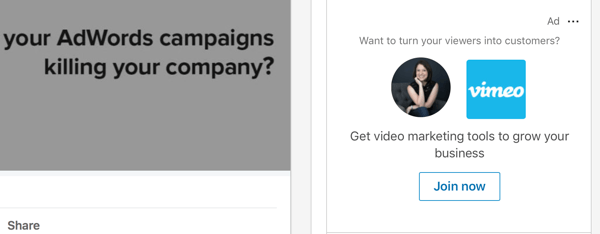
Varje dynamiskt annonsalternativ låter dig lägga till lämpliga, relevanta uppmaningar (CTA) för att stärka effekten av din annonskampanj.
Notera: Kampanjmålet för dynamiska annonser är för närvarande inte tillgängligt för sponsrade InMail-annonser.
Hur man skapar LinkedIn-dynamiska annonser
Börja med att gå till din LinkedIn Campaign Manager. Väl där, klicka på knappen Skapa kampanj i det övre högra hörnet.
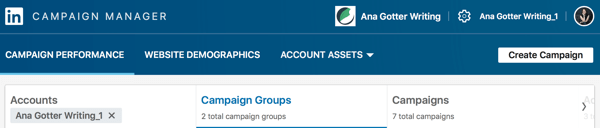
Du ombeds att välja en annonsprodukt. Klicka på Välj bredvid alternativet Dynamiska annonser.
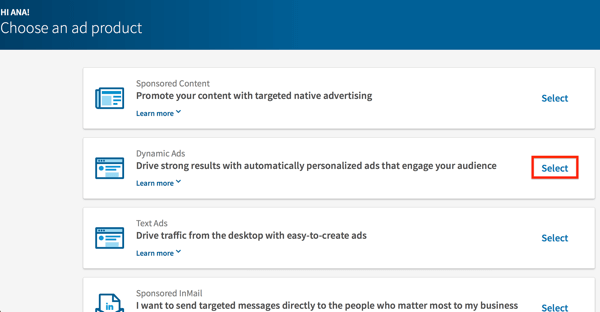
På nästa skärm, namnge din nya kampanj och välj sedan att placera din nya kampanj i antingen en befintlig eller ny kampanjgrupp.
Proffstips: Generellt namngivna kampanjer gör det svårt att hålla reda på vilka kampanjer som är vilka, och kampanjövervakningen blir förvirrad. Var specifik när du namnge din kampanj. I stället för att använda frasen "dynamisk kampanj" väljer du "Dynamisk kundtjänstjobbkampanj" eller "Följ teknisk kampanj."
När en kampanj har skapats kan den inte flyttas till en annan kampanjgrupp, så se till att du har placerat den exakt där du vill ha den.
Till sist, välj det språk din målgrupp talar.
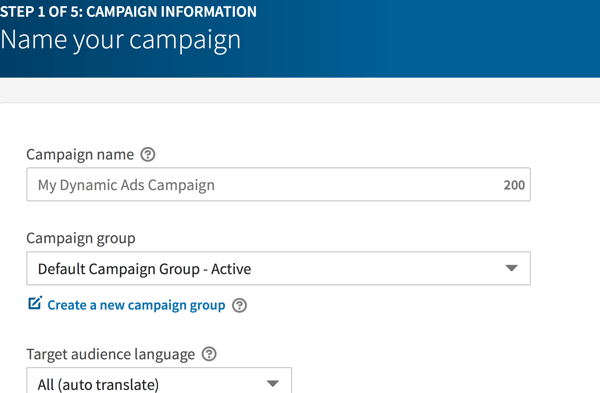
Alternativet Alla (automatisk översättning) är en bra funktion för företag som har en publik som spänner över flera språk. Det hjälper dig skala dina kampanjer genom att automatiskt översätta din annons när den visas för varje publikmedlem.
Det här alternativet är inte tillgängligt för alla annonstyper. Den kan endast tillämpas på annonsformat med förinställda rubriker och text, till exempel jobbannonser eller efterföljande annonsformat. Du kan välj bland ett antal förinställda rubriker och annonstextalternativ.
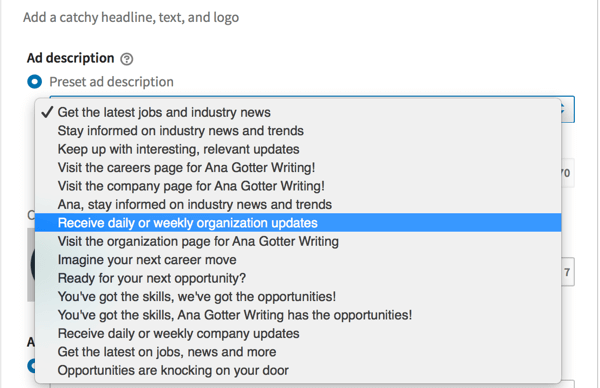
Få YouTube Marketing Marketing - Online!

Vill du förbättra ditt engagemang och försäljning med YouTube? Gå sedan med i det största och bästa samlingen av YouTubes marknadsföringsexperter när de delar sina beprövade strategier. Du får steg-för-steg liveinstruktion med fokus på YouTube-strategi, skapande av video och YouTube-annonser. Bli YouTube-marknadsföringshjälte för ditt företag och kunder när du implementerar strategier som ger beprövade resultat. Detta är ett live-online-träningsevenemang från dina vänner på Social Media Examiner.
KLICKA HÄR FÖR DETALJER - FÖRSÄLJNING SLUTAR 22 SEPTEMBER!Förinställda rubriker och text är för närvarande inte tillgängliga för spotlight-annonsformatet.
Nästa, välj ett annonsformat. Det format du väljer baseras på det mål du vill att din annons ska uppnå. Vill du:
- Komma i kontakt med potentiella arbetssökande? Välj jobbannons.
- Få fler följare? Välj Följande annons.
- Köra trafik till en målsida på din webbplats för en produkt, ett verktyg eller en tjänst? Välj Spotlight-annons.
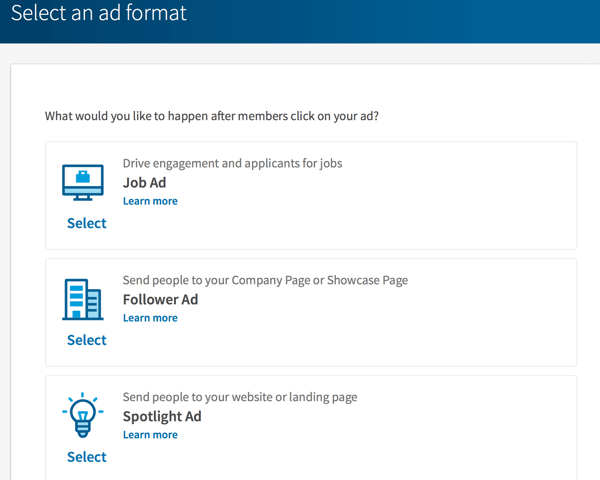
Kom ihåg att om du väljer följande annons- eller jobbannonsformat har du möjlighet att använda de förinställda rubrikerna och annonstexten som fungerar med funktionen Alla (automatisk översättning).
Den förinställda texten som är tillgänglig för följare och jobbannonser är utmärkta verktyg, men bara när de faktiskt fungerar till din fördel. Om inget av alternativen passar exakt vad du vill, skriv din egen anpassade rubrik. Det mesta innehållet behöver inte automatiskt översättas till alla LinkedIn-användare över hela världen, och det kan du köra några separata kampanjer med korrekta manuella översättningar om det behövs.
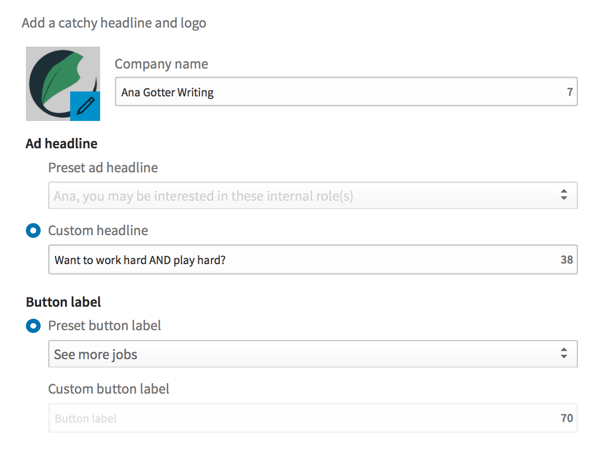
Oavsett vilket annonsformat du väljer kan du också skapa din egen annonstext, rubriker och CTA-knappkopia. Detta fungerar dock ofta till din fördel eftersom du kan skapa meddelanden som du vet att din publik kommer att svara på.
När du skapar dina kampanjer, titta på förhandsgranskningsområdet på höger sida för att se förändringar i realtid.
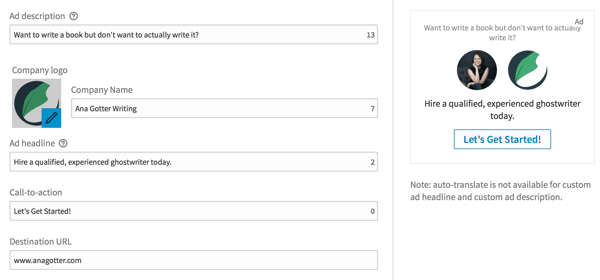
När du har bestämt dig för annonstexten, välj om du vill visa en användares profilbild i din annons. Markera rutan bredvid målgruppens profilbild för att aktivera det här alternativet. Avmarkera rutan för att inaktivera den.
I många fall, inklusive användarnas profilbilder är det som fångar deras uppmärksamhet direkt och stoppar deras rullning, så överväga att hålla den här funktionen aktiverad.
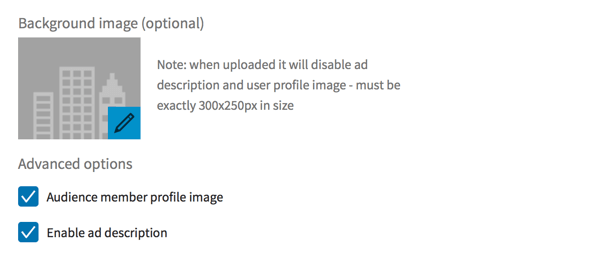
Balansen i processen för att skapa annonser är densamma som för andra LinkedIn-annonser.
Nästa steg är att Välj din inriktning kriterier. När du väljer var din målgrupp bor, kom ihåg att du kan inkludera och utesluta specifika områden för att se till att du bara ansluter till de användare du vill hitta.
Du kan också rikta in användare direkt mer baserat på kriterier som jobbtitel, företagsnamn, kön och så vidare.
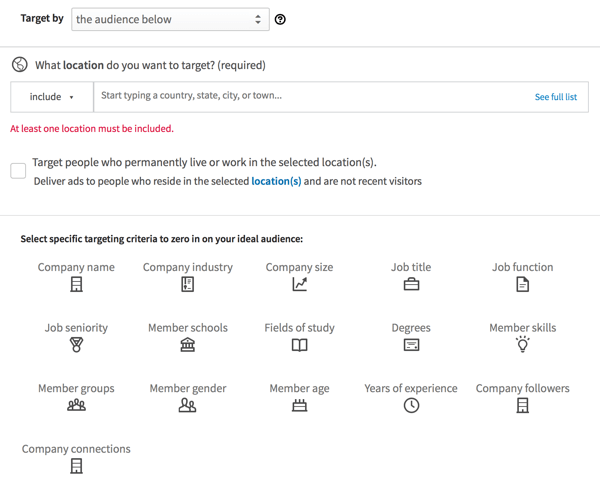
Välj dina inriktningskriterier noggrant. Din annons är endast effektiv om den är relevant för den enskilde som ser den. Att rikta alla i datorprogrammeringsindustrin för en talangsökning kommer inte att göra dig mycket bra om du letar efter seniorutvecklare men annonsen visas för studenter.
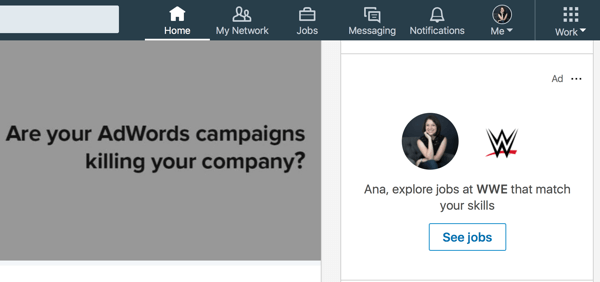
Nästa kommer du bestäm din budget och budsiffror.
Din dagliga budget dikterar hur mycket du är villig att spendera per dag och din totala budget anger hur mycket du är villig att spendera totalt.
Dina bud berättar för LinkedIn hur mycket du är villig att spendera per önskad åtgärd.
Proffstips: Var uppmärksam på LinkedIn's budgivningsrekommendationer. När du lägger ditt bud visar LinkedIn dig vad andra annonsörer bjuder på en liknande publik. Om du vill vara konkurrenskraftig, skala upp ditt bud för mer framgångsrika kampanjer.
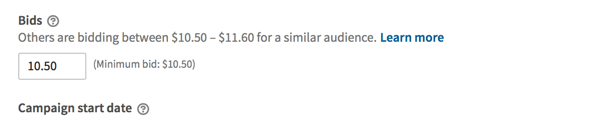
Sedan ange start- och slutdatum för din kampanj.
Nu välj din annonsrotationspreferens. Detta berättar för LinkedIn om du vill att annonserna i varje kampanjgrupp ska delta i auktionen jämnt, eller om du vill att LinkedIn ska optimera för resultat genom att oftast visa de annonser som mest sannolikt kommer att göra bra.
Till sist, välj ett budgetstimuleringsalternativ. Du kan antingen ställa in en daglig budget eller låta LinkedIn optimera din utgiftsbudget baserat på tillgängliga möjligheter.
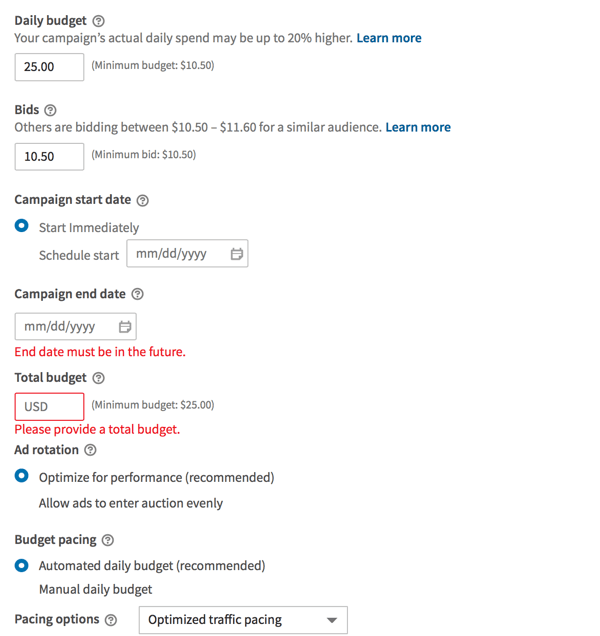
Nu är din kampanj redo att skickas in.
Slutsats
LinkedIn-dynamiska annonser skiljer sig från de annonsalternativ som finns på andra pay-per-click-system för sociala medier, och med tanke på LinkedIn-karaktären kan de passa utmärkt för vissa kampanjer.
Med detta sagt kan eller bör inte alla dina LinkedIn-kampanjer använda de dynamiska funktionerna för anpassning av annonser. De passar inte för varje mål och varje budskap.
Fokusera på de bästa metoderna för LinkedIn-annonser för att skapa det mest relevanta, riktade budskapet möjligt för din publik. Det kommer alltid att vara det bästa sättet att se resultat.
Vad tror du? Använder du LinkedIn-annonser? Har du testat det nya alternativet för dynamiska annonser? Vad har fungerat för dig? Dela dina tankar, erfarenheter och kunskaper i kommentarerna nedan!
Fler artiklar om LinkedIn-annonser:
- Upptäck fem delade testmetoder för LinkedIn-annonser.
- Lär dig hur du planerar och utför din första LinkedIn-videoannonskampanj.
- Ta reda på hur du skapar en LinkedIn-annonskampanj som samlar nedladdningsbara leads.